PC
Mac Pro(late 2013)에서 DCI 4K 해상도를 표시하는 방법
1. 개요
Mac Pro (Late 2013, OS X Yosemite [10.10.2])와 ColorEdge CG318-4K에서 DCI 4K (4096 x 2160) 해상도를 디스플레이하는 방법입니다. 아래의 작동은 OS X Yosemite (10.10.3) 환경에서는 필요하지 않습니다. DCI 4K (4096 x 2160) 해상도를 기본 설정에서 선택할 수 있습니다.
이 정보는 EIZO 자체 테스트를 기반으로 제공되었습니다. 사용자의 개별적인 환경과 조건에서의 호환성은 그래픽스 보드 제조사에 따라 다릅니다. (2015년 4월 현재)
2. 제품
모니터: ColorEdge CG318-4K
Mac: Mac Pro (Late 2013, OS X Yosemite [10.10.2] )
[10.10.2] )
3. 설정
3.1 모니터 설정
(1) 베젤 하단의 POWER 스위치를 눌러 모니터 전원을 차단합니다.
(2) 가장 왼쪽의 스위치를 누르면서, 2초 이상 POWER 스위치를 눌러 모니터를 켭니다.
(3) [Administrator Settings] 메뉴가 나타나면, [Signal Format]을 선택하고 ENTER 스위치를 누릅니다.
(4) Mac Pro에 연결된 DisplayPort를 선택하고 항목을 [Extra]로 변경합니다.
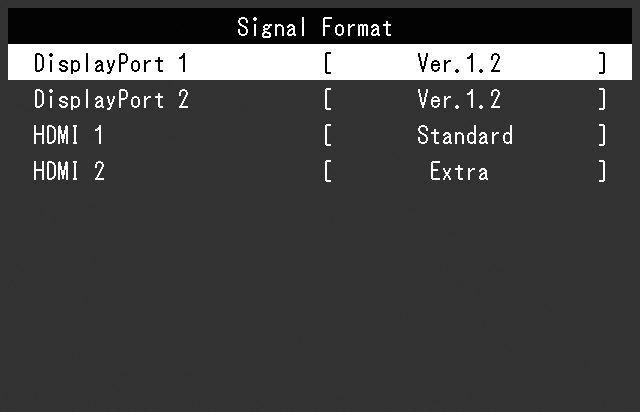
(5) 탑 메뉴로 돌아가, [Apply]를 선택하고, ENTER 스위치를 누릅니다. [Administrator Settings] 메뉴가 닫히고 설정이 적용됩니다.
3.2 Mac OS 설정
(1) [System Preferences]에서 [Displays]를 엽니다.
(2) [Display] 탭을 선택하고, [option] 키를 누르면서 [Scaled] 옵션을 클릭합니다.
(3) 해상도 옵션이 나타나면, [4096 x 2160] 해상도를 선택합니다.
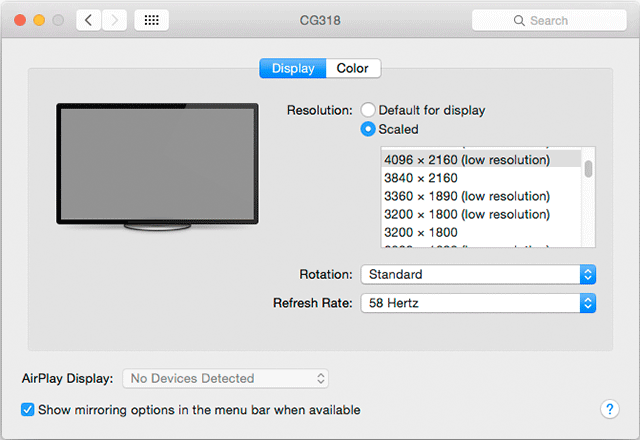
(4) [Refresh Rate] 설정을 원하는대로 변경합니다.
4. 주의
- 이 설정에서 최대 리프레시 레이트는 58 Hz 입니다.
- 스케일링 레벨을 100%로 고정하면, 텍스트나 아이콘 사이즈가 작은 상태로 유지됩니다.